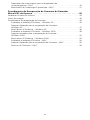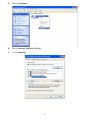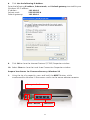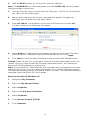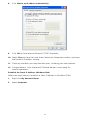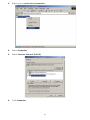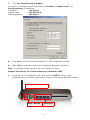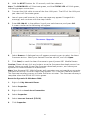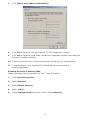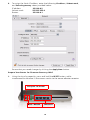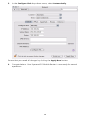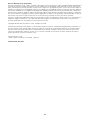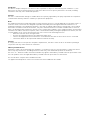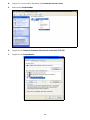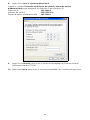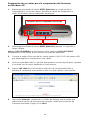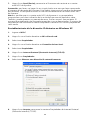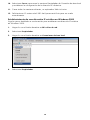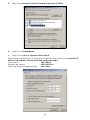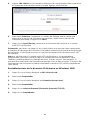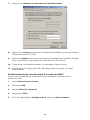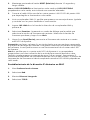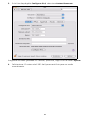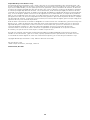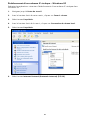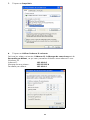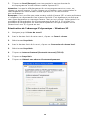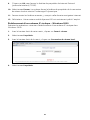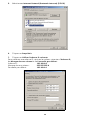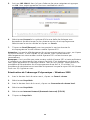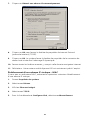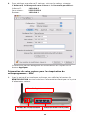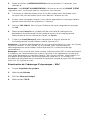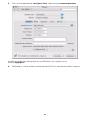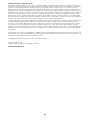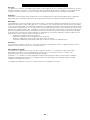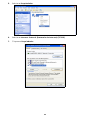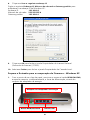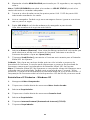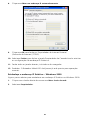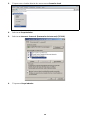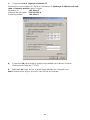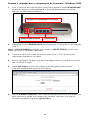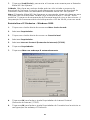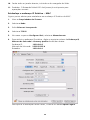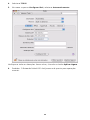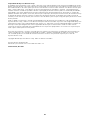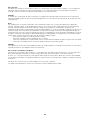KYOCERA 82-G1770-1FP Manual do usuário
- Categoria
- Roteadores
- Tipo
- Manual do usuário
A página está carregando...
A página está carregando...

iii
Préparation de votre routeur pour la récupération du
microprogramme – MAC . . . . . . . . . . . . . . . . . . . . . . . . . . . . . . . . . . . . . . . . 40
Réactivation de l’adressage IP dynamique – MAC . . . . . . . . . . . . . . . . . . . . . . 41
Procedimento de Recuperação de Firmware do Roteador
Móvel KR1 da Kyocera . . . . . . . . . . . . . . . . . . . . . . . . . . . . . . . . . . . . .45
Endereços Dinâmico e Estático . . . . . . . . . . . . . . . . . . . . . . . . . . . . . . . . . . . . . . . 45
Antes de começar . . . . . . . . . . . . . . . . . . . . . . . . . . . . . . . . . . . . . . . . . . . . . . . . 45
Procedimento de recuperação do Firmware . . . . . . . . . . . . . . . . . . . . . . . . . . . . . 45
Estabeleça o endereço IP Estático – Windows XP. . . . . . . . . . . . . . . . . . . . . . . 45
Prepare o Roteador para a recuperação do Firmware –
Windows XP. . . . . . . . . . . . . . . . . . . . . . . . . . . . . . . . . . . . . . . . . . . . . . . . . . 47
Reinicialize o IP Dinâmico – Windows XP. . . . . . . . . . . . . . . . . . . . . . . . . . . . . 48
Estabeleça o endereço IP Estático – Windows 2000. . . . . . . . . . . . . . . . . . . . . 49
Prepare o roteador para a recuperação do Firmware –
Windows 2000. . . . . . . . . . . . . . . . . . . . . . . . . . . . . . . . . . . . . . . . . . . . . . . . 52
Reinicialize o IP Dinâmico – Windows 2000. . . . . . . . . . . . . . . . . . . . . . . . . . . 53
Estabeleça o endereço IP Estático – MAC . . . . . . . . . . . . . . . . . . . . . . . . . . . . 54
Prepare o Roteador para a recuperação do Firmware – MAC . . . . . . . . . . . . . 55
Reinicie o IP Dinâmico – MAC . . . . . . . . . . . . . . . . . . . . . . . . . . . . . . . . . . . . . 55
A página está carregando...
A página está carregando...
A página está carregando...
A página está carregando...
A página está carregando...
A página está carregando...
A página está carregando...
A página está carregando...
A página está carregando...
A página está carregando...
A página está carregando...
A página está carregando...
A página está carregando...
A página está carregando...
A página está carregando...
A página está carregando...
A página está carregando...
A página está carregando...
A página está carregando...
A página está carregando...
A página está carregando...
A página está carregando...
A página está carregando...
A página está carregando...
A página está carregando...
A página está carregando...
A página está carregando...
A página está carregando...
A página está carregando...
A página está carregando...
A página está carregando...
A página está carregando...
A página está carregando...
A página está carregando...
A página está carregando...
A página está carregando...
A página está carregando...
A página está carregando...
A página está carregando...
A página está carregando...
A página está carregando...
A página está carregando...
A página está carregando...
A página está carregando...

45
PROCEDIMENTO DE RECUPERAÇÃO DE
FIRMWARE DO ROTEADOR
MÓVEL KR1 DA KYOCERA
Nota: Este procedimento deverá ser usado apenas se as
tentativas de download do firmware para o Roteador
Móvel KR1 da Kyocera não tiverem tido êxito.
Endereços Dinâmico e Estático
Os endereços IP (Internet Protocol, protocolo da Internet) são necessários aos
dispositivos de rede (como o Roteador Móvel KR1 da Kyocera, computadores
e assim por diante), para se identificarem e comunicarem uns com os outros.
Quando o computador estiver conectado ao Roteador Móvel KR1 da Kyocera,
ele não terá um endereço IP. Portanto, o Roteador Móvel KR1 da Kyocera
atribuirá “dinamicamente” esse endereço IP.
Será necessário criar um endereço IP Estático para o computador à medida que você
executar os passos deste procedimento. É necessário designar especificamente esse
endereço e preparar o roteador para a recuperação do firmware. Após a atualização
bem-sucedida do firmware no Roteador Móvel KR1 da Kyocera, você será solicitado
a reinicializar o computador para que que o endereço IP Dinâmico seja aceito.
Antes de começar
Nota: Recomenda-se o uso do Internet Explorer como navegador padrão.
1. Salve o firmware mais recente no seu diretório local antes de executar os
passos a seguir. Esse firmware poderá ser obtido efetuando-se logon em
http://www.kyocera-wireless.com ou em http://www.dlink.com.
2. Para este procedimento são necessários uma conexão e um cabo de rede.
Antes de prosseguir, assegure-se de que você tem acesso ao cabo adequado.
3. Será necessário desligar toda a energia para que as configurações de
recuperação do firmware tenham efeito. Antes de prosseguir, assegure-se que
não há fornecimento de energia ao Roteador Móvel KR1 da Kyocera e que
todos os cabos estão desconectados
.
4. Remova o cartão 1xEV-DO e desconecte qualquer outro cabo USB de telefone,
conforme aplicável.
Procedimento de recuperação do Firmware
Nota: Este procedimento varia, dependendo do seu sistema operacional. Consulte as
seções do Windows XP, Windows 2000 ou MAC, conforme aplicável.
Estabeleça o endereço IP Estático – Windows XP
Siga os passos abaixo para estabelecer um endereço IP Estático no Windows XP.
1. Navegue até Meu Computador.
2. Clique com o botão direito do mouse em Meus locais de rede.
3. Selecione Propriedades.
4. Clique com o botão direito do mouse em Conexão local.

46
5. Selecione Propriedades.
6. Selecione Internet Protocol (Protocolo da Internet) (TCP/IP).
7. Clique em Propriedades.

47
8. Clique em Usar o seguinte endereço IP.
Digite o seguinte
Endereço IP, Máscara de sub-rede e Gateway padrão para
estabelecer o endereço IP do Windows XP:
Endereço IP:
192.168.0.2
Máscara de sub-rede: 255.255.255.0
Gateway padrão: 192.168.0.1
9. Clique em OK para fechar a janela Propriedades de Internet Protocol
(Protocolo da Internet) (TCP/IP).
10. Selecione Fechar para fechar a janela Propriedades de Conexão local.
Prepare o Roteador para a recuperação do Firmware – Windows XP
1. Com a ponta de um clipe de papel, pressione e segure o botão REINICIALIZAR,
enquanto conecta, simultaneamente, a fonte de alimentação, através do
receptor do adaptador de energia.
Receptor do Adaptador de energia
Botão REINICIALIZAR
Portas LAN

48
2. Mantenha o botão REINICIALIZAR pressionado por 10 segundos e, em seguida,
solte-o.
Nota: O LED DE ENERGIA acenderá a luz verde e o LED DE STATUS piscará a luz
verde indicando as conexões adequadas.
3. Conecte o cabo de rede a uma das quatro portas LAN. O LED da porta LAN
selecionado acenderá a luz verde.
4. Inicie o navegador. Poderá surgir uma mensagem de erro. Ignore-a e continue
com os passos a seguir.
5. Digite 192.168.0.1 na linha de endereço do navegador e pressione Ir.
Uma tela semelhante à seguinte será exibida.
6. Selecione Browse (Procurar). Uma caixa de dialogo será exibida solicitando que
você selecione a versão mais recente do firmware. Selecione a versão do
firmware desejada e clique em
Open (Abrir).
7. Clique em Send (Enviar), para enviar o firmware mais recente para o Roteador
Móvel KR1 da Kyocera.
Cuidado: Não clique em nenhum botão após ter sido iniciado o processo de
download do firmware. Essa ação pode interromper o processo de download do
firmware e causar mau funcionamento do Roteador Móvel KR1 da Kyocera.
Nota: O Roteador Móvel KR1 da Kyocera e o computador talvez não ofereçam uma
indicação precisa da atividade. Poderá surgir uma tela de erro. É normal. Tenha
paciência. O processo de recuperação do firmware levará de cinco a dez minutos. A
recuperação do firmware estará concluída quando o LED da WLAN piscar em verde.
Reinicialize o IP Dinâmico – Windows XP
1. Navegue até Meu Computador.
2. Clique com o botão direito do mouse em Meus locais de rede.
3. Selecione Propriedades.
4. Clique com o botão direito do mouse em Conexão local.
5. Selecione Propriedades.
6. Clique em Internet Protocol (Protocolo da Internet) (TCP/IP).
7. Clique em Propriedades.

49
8. Clique em Obter um endereço IP automaticamente.
9. Clique em OK para fechar as Propriedades de Internet Protocol
(Protocolo da Internet) (TCP/IP).
10. Selecione Fechar para fechar a janela Propriedades de Conexão local e reiniciar
as configurações do endereço IP Dinâmico.
11. Feche todas as janelas abertas, incluindo a do navegador.
12. Parabéns. O Roteador Móvel KR1 da Kyocera já está pronto para operações
normais.
Estabeleça o endereço IP Estático – Windows 2000
Siga os passos abaixo para estabelecer um endereço IP Estático no Windows 2000.
1. Clique com o botão direito do mouse em Meus locais de rede.
2. Selecione Propriedades.

50
3. Clique com o botão direito do mouse em Conexão local.
4. Selecione Propriedades.
5. Selecione Internet Protocol (Protocolo da Internet) (TCP/IP).
6. Clique em Propriedades.

51
7. Clique em Usar o seguinte endereço IP.
Para atribuir um endereço IP, digite os endereços IP
Endereço IP, Máscara de sub-
rede
e Gateway padrão como a seguir:
Endereço IP:
192.168.0.2
Máscara de sub-rede: 255.255.255.0
Gateway padrão: 192.168.0.1
8.
Clique em OK para fechar a janela Propriedades de Internet Protocol
(Protocolo da Internet) (TCP/IP).
9. Selecione OK para fechar a janela Propriedades de Conexão local.
Nota: Poderá levar alguns minutos para fechar essa janela.

52
Prepare o roteador para a recuperação do Firmware – Windows 2000
1. Com a ponta de um clipe de papel, pressione e segure o botão REINICIALIZAR,
enquanto conecta, simultaneamente, a fonte de alimentação, através do
receptor do adaptador de energia.
2. Mantenha o botão REINICIALIZAR pressionado por 10 segundos e, em seguida,
solte-o.
Nota: O LED DE ENERGIA acenderá a luz verde e o LED DE STATUS piscará a luz
verde indicando as conexões adequadas.
3. Conecte o cabo LAN a uma das quatro portas LAN. O LED da porta LAN
selecionado acenderá a luz verde.
4. Inicie o navegador. Poderá surgir uma mensagem de erro. Ignore-a e continue
com os passos a seguir.
5. Digite 192.168.0.1 na linha de endereço do navegador e pressione Ir.
Uma tela semelhante à seguinte será exibida.
6. Selecione Browse (Procurar). Uma caixa de dialogo será exibida solicitando que
você selecione a versão mais recente do firmware. Selecione a versão do
firmware desejada e clique em
Open (Abrir).
Receptor do Adaptador de energia
Botão REINICIALIZAR
Portas LAN

53
7. Clique em Send (Enviar), para enviar o firmware mais recente para o Roteador
Móvel KR1 da Kyocera.
Cuidado: Não clique em nenhum botão após ter sido iniciado o processo de
download do firmware. Essa ação pode interromper o processo de download do
firmware e causar mau funcionamento do Roteador Móvel KR1 da Kyocera.
Nota: O Roteador Móvel KR1 da Kyocera e o computador talvez não ofereçam uma
indicação precisa da atividade. Poderá surgir uma tela de erro. É normal. Tenha
paciência. O processo de recuperação do firmware levará de cinco a dez minutos. A
recuperação do firmware estará concluída quando o LED da WLAN piscar em verde.
Reinicialize o IP Dinâmico – Windows 2000
1. Clique com o botão direito do mouse em Meus locais de rede.
2. Selecione Propriedades.
3. Clique com o botão direito do mouse na Conexão local.
4. Selecione Propriedades.
5. Selecione Internet Protocol (Protocolo da Internet) (TCP/IP).
6. Clique em Propriedades.
7. Clique em Obter um endereço IP automaticamente.
8. Clique em OK para fechar a janela Propriedades de Internet Protocol
(Protocolo da Internet) (TCP/IP).
9. Clique em OK para fechar a janela Propriedades de Conexão local e reiniciar as
configurações do endereço IP Dinâmico.

54
10. Feche todas as janelas abertas, incluindo a do navegador da Web.
11. Parabéns. O Roteador Móvel KR1 da Kyocera já está pronto para
operações normais.
Estabeleça o endereço IP Estático – MAC
Siga os passos abaixo para estabelecer um endereço IP Estático do MAC.
1. Abra as Propriedades do Sistema.
2. Selecione Rede.
3. Exibir Ethernet incorporada.
4. Selecione TCP/IP.
5. No menu suspenso Configurar IPv4, selecione Manualmente.
6. Para atribuir o endereço IP estático, digite o seguintes valores de Endereço IP,
Máscara da Sub-rede e Gateway padrão fornecidos abaixo:
Endereço IP:
192.168.0.2
Máscara da Sub-rede: 255.255.255.0
Roteador: 192.168.0.1
Verifique se as alterações foram salvas, clicando no botão
Aplicar Agora.

55
Prepare o Roteador para a recuperação do Firmware – MAC
1. Com a ponta de um clipe de papel, pressione e segure o botão REINICIALIZAR,
enquanto conecta, simultaneamente, a fonte de alimentação, através do
receptor do adaptador de energia.
2. Mantenha o botão REINICIALIZAR pressionado por 10 segundos e, em seguida,
solte-o.
Nota: O LED DE ENERGIA acenderá a luz verde e o LED DE STATUS piscará a luz
verde indicando as conexões adequadas.
3. Conecte o cabo LAN a uma das quatro portas LAN. O LED da porta LAN
selecionado acenderá em verde.
4. Inicie o navegador da Web. Poderá surgir uma mensagem de erro. Ignore-a e
continue com os passos a seguir.
5. Digite 192.168.0.1 na linha de endereço do navegador da Web e pressione Ir.
6. Selecione Browse (Procurar). Uma caixa de dialogo será exibida solicitando que
você selecione a versão mais recente do firmware. Selecione a versão do
firmware desejada e clique em
Open (Abrir).
7. Clique em Send (Enviar), para enviar o firmware mais recente para o Roteador
Móvel KR1 da Kyocera.
Cuidado: Não clique em nenhum botão após ter sido iniciado o processo de
download do firmware. Essa ação pode interromper o processo de download do
firmware e causar mau funcionamento do Roteador Móvel KR1 da Kyocera.
Nota: O Roteador Móvel KR1 da Kyocera e o computador talvez não ofereçam uma
indicação precisa da atividade. Poderá surgir uma tela de erro. É normal. Tenha
paciência. O processo de recuperação do firmware levará de cinco a dez minutos. A
recuperação do firmware estará concluída quando o LED da WLAN piscar em verde.
Reinicie o IP Dinâmico – MAC
1. Abra as Propriedades do Sistema.
2. Selecione Rede.
3. Exibir Ethernet incorporada.
Receptor do Adaptador de energia
Botão REINICIALIZAR
Portas LAN

56
4. Selecione TCP/IP.
5. No menu suspenso Configurar IPv4, selecione Automaticamente.
Verifique se todas as alterações foram salvas, clicando no botão Aplicar Agora.
6. Parabéns. O Roteador Móvel KR1 da Kyocera está pronto para operações
normais.

57
Propriedade da Kyocera Wireless Corp
Os produtos Kyocera Wireless Corp. (“KWC”) descritos neste manual podem incluir software protegido pelas leis de
direitos autorais da KWC e de outros fabricantes armazenado nas memórias do semicondutor ou outra mídia. As leis
dos Estados Unidos e de outros países preservam certos direitos exclusivos sobre software com direitos autorais para
KWC e outros fabricantes, como direitos exclusivos para distribuir ou reproduzir o software. Conseqüentemente,
nenhum software contido nos produtos da KWC e protegido por direitos autorais pode ser modificado, distribuído,
reproduzido, nem sofrer engenharia reversa de nenhuma forma não permitida pela lei. Além disto, a compra dos
produtos da KWC não supõe a concessão, direta ou por implicação, obstrução nem outra forma, de nenhuma licença
ao abrigo dos direitos autorais, patentes ou aplicações de patentes da KWC ou qualquer fornecedor externo do
software, exceto da licença normal, não exclusiva e livre de direitos para uso que surja pela aplicação da lei na venda
de um produto.
Todos os dados e informações contidas e/ou divulgadas neste documento são confidenciais e de propriedade da
Kyocera Wireless Corp, e todos os seus direitos são expressamente reservados. Kyocera é marca registrada da Kyocera
Corporation. D-link é marca registrada da D-link Systems, Inc. Macintosh é marca registrada da Apple Computer Inc.
Netscape e Netscape Navigator são marcas registradas da Netscape Communications. Todas as outras marcas
comerciais ou marcas registradas são propriedade de seus respectivos proprietários. Os recursos e as especificações
estão sujeitos à alteração sem aviso prévio.
Ao aceitar este material, o receptor concorda que este material e as informações contidas aqui são fornecidas em
caráter confidencial e em custódia, não devendo ser usadas, copiadas, reproduzidas no todo ou em parte, nem
seu conteúdo poderá ser revelado de nenhuma maneira a terceiros sem permissão expressa por escrito da
Kyocera Wireless Corp.
Copyright © 2006 Kyocera Wireless Corp. Todos os direitos reservados.
Kyocera Wireless do Brasil Ltda.
Rua Yashica, 65 Jd. Bela Vista 18.016-440 Sorocaba – SP
82-G1770-1FP, Rev. 001

58
Aviso da FCC:
Este dispositivo atende às normas da FCC parte 15. Sua operação está sujeita a duas condições: (1) este dispositivo
não pode causar interferências que sejam prejudiciais; e (2) este dispositivo deve aceitar qualquer interferência
recebida, inclusive interferências que possam prejudicar o seu funcionamento.
Cuidado:
O usuário deve ser alertado de que as alterações ou modificações não aprovadas formalmente pelos responsáveis
pela conformidade podem resultar na anulação da garantia e no cancelamento da autorização do usuário para usar
o equipamento.
Nota:
Este equipamento foi testado e aprovado como estando de acordo com os limites para dispositivos digitais de
Classe B, segundo a parte 15 dos Regulamentos da FCC. Esses limites foram criados para fornecer uma proteção
razoável contra interferência prejudicial, quando o produto for operado em um ambiente residencial. Este
equipamento gera, utiliza e pode irradiar energia de radiofreqüência e, se não for instalado e usado de acordo com as
instruções, pode causar interferência prejudicial às comunicações de rádio. Entretanto, não há garantia de que tal
interferência não ocorrerá em uma instalação particular. Se o equipamento causar interferência prejudicial à recepção
de rádio ou televisão, o que pode ser determinado ligando-se e desligando-se o equipamento, recomenda-se que o
usuário tente corrigir a interferência por meio de uma das medidas a seguir:
– Reorientar ou mudar o local da antena de recepção.
– Aumentar a distância entre o equipamento e o receptor.
– Conectar o equipamento a uma tomada, em um circuito diferente daquele ao qual o receptor está conectado.
– Consultar o revendedor ou um técnico de rádio/TV experiente para obter auxílio.
Cuidado:
Para obedecer às normas de conformidade de exposição à radiofreqüência, este dispositivo não deve ser colocado ou
operado juntamente com qualquer antena ou transmissor.
Aviso relativo à indústria canadense:
Sua operação está sujeita a duas condições: (1) este dispositivo não pode causar interferências; e (2) este dispositivo
deve aceitar qualquer interferência, inclusive interferências que possam prejudicar o seu funcionamento.
O termo “IC:” antes do número de certificação do rádio significa somente que o dispositivo está em conformidade
com a indústria canadense. Este produto obedece às especificações técnicas aplicáveis à indústria canadense referente
ao RSS210.
Este dispositivo Classe B está em conformidade com o ICES-003 canadense.
Cet appareil numérique de la classe B est conforme à la norme NMB-003 du Canada.
Conformidade com a FCC
-
 1
1
-
 2
2
-
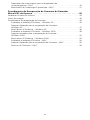 3
3
-
 4
4
-
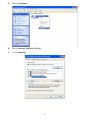 5
5
-
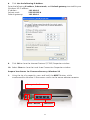 6
6
-
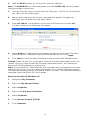 7
7
-
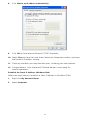 8
8
-
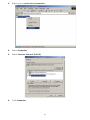 9
9
-
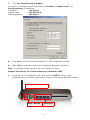 10
10
-
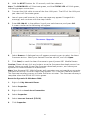 11
11
-
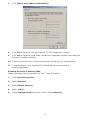 12
12
-
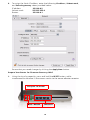 13
13
-
 14
14
-
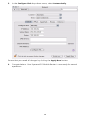 15
15
-
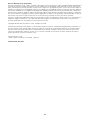 16
16
-
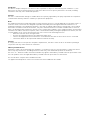 17
17
-
 18
18
-
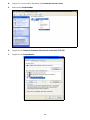 19
19
-
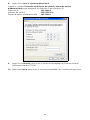 20
20
-
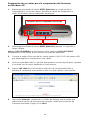 21
21
-
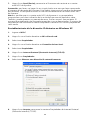 22
22
-
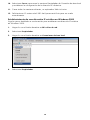 23
23
-
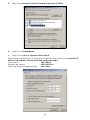 24
24
-
 25
25
-
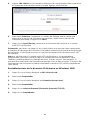 26
26
-
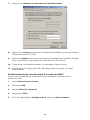 27
27
-
 28
28
-
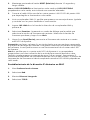 29
29
-
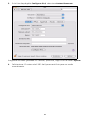 30
30
-
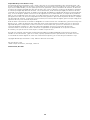 31
31
-
 32
32
-
 33
33
-
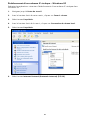 34
34
-
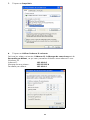 35
35
-
 36
36
-
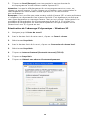 37
37
-
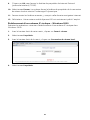 38
38
-
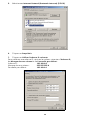 39
39
-
 40
40
-
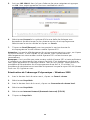 41
41
-
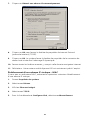 42
42
-
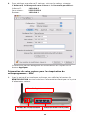 43
43
-
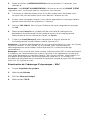 44
44
-
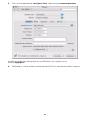 45
45
-
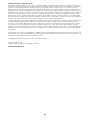 46
46
-
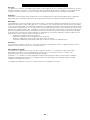 47
47
-
 48
48
-
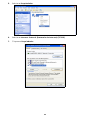 49
49
-
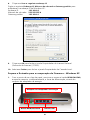 50
50
-
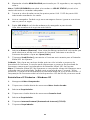 51
51
-
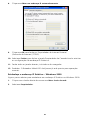 52
52
-
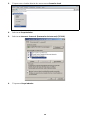 53
53
-
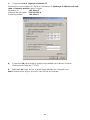 54
54
-
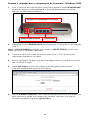 55
55
-
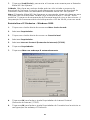 56
56
-
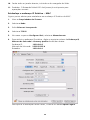 57
57
-
 58
58
-
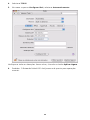 59
59
-
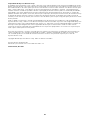 60
60
-
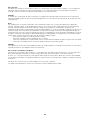 61
61
KYOCERA 82-G1770-1FP Manual do usuário
- Categoria
- Roteadores
- Tipo
- Manual do usuário
em outras línguas
- español: KYOCERA 82-G1770-1FP Manual de usuario
- français: KYOCERA 82-G1770-1FP Manuel utilisateur
- English: KYOCERA 82-G1770-1FP User manual
Artigos relacionados
Outros documentos
-
Copystar FS-1016 Guia de instalação
-
Conceptronic 150N Manual do usuário
-
Conceptronic C150APRA2 - 150Mbps 11n Wireless ADSL2 Modem - Router Manual do proprietário
-
Samsung SNC-B2315N Manual do usuário
-
Linksys WRT54G (EU) Manual do usuário
-
Samsung SNC-B5395P Manual do usuário
-
Asus RT-N53 Manual do usuário
-
Asus RT-AC56R NA8641 Manual do usuário
-
Conceptronic C54BRS4 Manual do proprietário